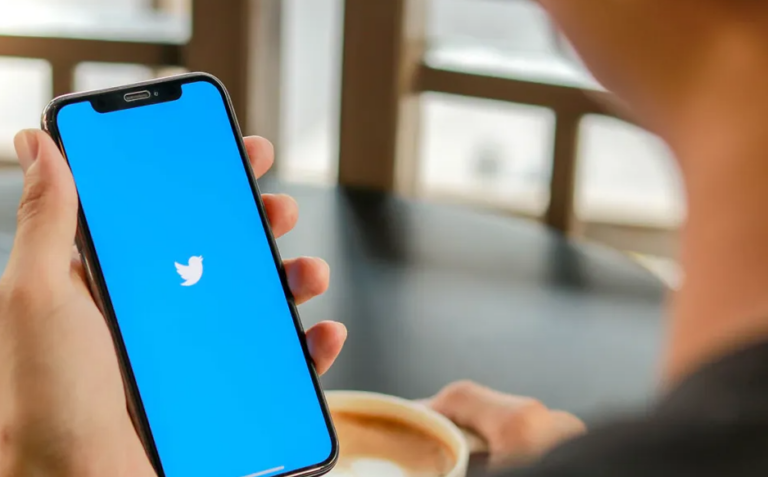Как загрузить прошивку Galaxy Tab E
Вы хотите скачать прошивку для Galaxy Tab E? После написания прямо на экране мобильного телефона, делая заметки в любое время. Кроме того, перо S Pen на планшете дает вам возможность быть как творческим, так и продуктивным. Кроме того, используйте настройки или функции вашего планшета, которые сильно отличаются от настроек или функций S Pen, чтобы вы могли продолжать творить и собирать все свои мысли в одном месте.
Прошивка Galaxy Tab E с S-Pen
Версия нет. SM-T375L, SM-T375S, SM-T377P, SM-T377R4, SM-T377T, SM-T377V, SM-T377W, SM-T378K, SM-T378L, SM-T378S, SM-T378V
Tab E 9,6-дюймовая модель Wi-Fi
Версия нет. SM-T560 Номер версии. SM-T560N Номер версии. SM-T560N Номер версии. SM-T560Z
Tab E 9,6 дюйма, версия 3G
Версия нет. SM-T561 Номер версии. SM-T561Y Номер версии. SM-T561M Номер версии. SM-T562
Как установить правильный файл прошивки Galaxy Tab E
Обязательно проверьте и найдите точный номер версии. вашего Samsung Galaxy A5. Затем, в зависимости от номера версии вашего устройства, просмотрите точную сборку прошивки, указанную выше.
Также укажите номер версии. используя приложение, известное как Информация о дроидах, или просто проверьте его на упаковке, или внизу «Настройки»> «О программе». Еще один хороший трюк – посмотреть на упаковочную коробку на мобильном телефоне.
Теперь вы должны знать номер версии, установите последнюю версию прошивки, указанную выше, для этого номера версии. точно. Затем установите прошивку на свой Galaxy A5, следуя статье, указанной ниже.
Установите прошивку Galaxy Tab E
Не продолжайте дальше, пока не прочтете заявление об отказе от ответственности, затем сделайте резервную копию, а затем выполните следующие шаги, чтобы установить микропрограмму:
Отказ от ответственности: установка официальной прошивки через Odin не приводит к аннулированию гарантии на ваш мобильный телефон. Но все же это неофициальный процесс, и вы должны быть осторожны с ним. В любой ситуации вы несете ответственность только за свой мобильный телефон. Мы не будем иметь права, если ваш мобильный телефон и / или его компоненты будут повреждены.
Резервное копирование, резервное копирование, резервное копирование! Создайте надлежащую резервную копию изображений, контактов, видео, песен и других конфиденциальных файлов, хранящихся на вашем мобильном телефоне, прежде чем переходить к следующим шагам. Так что, если что-то пойдет не так, у вас будет возможность восстановить все ваши важные файлы. Кроме того, установка прошивки может стереть все на вашем мобильном телефоне! Например, когда вы сознательно или нет изменяете CSC вашего устройства.
Команды для установки прошивки Galaxy Tab E:
Давайте посмотрим, как установить прошивку на ваш Samsung Galaxy A5. Помните, что на вашем устройстве батарея заряжена более чем на 50%.
Шаг 1:
Изначально вы загрузили на свой компьютер точный файл прошивки.
Шаг 2:
Затем установите Драйвер USB Samsung. Дважды коснитесь EXE-файла драйверов, чтобы начать установку. (Не требуется, если вы уже это сделали.)
Шаг 3:
Также установите Odin Программное обеспечение для ПК (новейшая версия).
Шаг 4:
Затем извлеките файл прошивки сейчас. Вы также можете использовать для этого бесплатное программное обеспечение, такое как 7-zip. Установите и загрузите 7-zip, затем щелкните правой кнопкой мыши файл прошивки внизу 7-zip. Также выберите «Извлечь здесь». Теперь вы получите файл в формате .tar.md5. (Вы можете получить 4 или более файла, используя AP, BL, CP или CSC и т. Д., Записанные в начале этих файлов.) Мы также загрузим этот файл в Odin для загрузки на устройство.
Шаг 5;
Теперь извлеките файл Odin. Затем вы получаете exe-файл Odin (другие файлы могут быть скрыты, так как они не видны).
Шаг 6:
Затем отключите Samsung Galaxy A5 от компьютера, если он подключен.
Шаг 7:
Теперь загрузитесь в режим загрузки:
- Выключите ваше устройство. Подождите немного, когда экран погаснет.
- Нажмите и удерживайте три кнопки Уменьшение громкости + Домой + Питание одновременно, пока не увидите экран предупреждения.
- Нажмите Volume Up, чтобы продолжить режим загрузки.
Шаг 8:
Дважды коснитесь файла Odin .exe, чтобы открыть окно Odin. Вы должны быть осторожны с Odin и делать то, что сказано в вопросах безопасности.
Шаг 9:
Подключите свой Android после использования кабеля USB. Один также распознает ваше устройство. Это обязательно. Как только он распознает, вы увидите добавленное !! выделение сообщения в поле журнала в левом нижнем углу, а также в первом поле внизу идентификатора: COM также будет отображать номер. и меняет свой фон на синий.
- Вы не можете двигаться дальше, пока не получите добавленное !! сообщение, подтверждающее, что Odin распознал ваше устройство.
- На случай, если у вас не получится добавить !! сообщение, вы хотите снова установить / переустановить драйверы и использовать кабель, прилагаемый к устройству. Однако некоторые драйверы создают проблемы.
- Вы также можете попробовать различные USB-порты на своем ПК.
Шаг 10:
Теперь загрузите файл прошивки в Odin. Нажмите кнопку AP на Odin, а затем выберите файл .tar.md5 сверху.
Кроме того, загрузите файлы прошивки на свой мобильный телефон. Это зависит от того, сколько файлов вы получите на шаге 4 при распаковке ZIP-файла микропрограммы.
Случай 1. После получения одного файла .tar / .tar.md5 загрузите его во вкладку AP вашего программного обеспечения Odin. Затем переходите к другому шагу.
Если вы хотите загрузить файл, коснитесь вкладки AP, выберите единственный файл прошивки, начинающийся с текста AP, подождите некоторое время для загрузки, а затем проигнорируйте шаг 11, избегая остальной части этого шага.
Случай 2: после получения более одного файла .tar / .tar.md5 у вас должны быть файлы, запускаемые с помощью AP, CSC, Home_CSC, BL, CP и т. Д. В этой ситуации выберите файлы следующим образом. Выберите файлы прошивки следующим образом.
- Нажмите на вкладку BL и выберите файл, начинающийся с текста BL.
- Нажмите на вкладку AP и выберите файл, начинающийся с текста AP.
- Также щелкните вкладку CP и выберите файл, начинающийся с текста CP.
- [Different] Нажмите на вкладку CSC и выберите файл, начинающийся с текста HOME_CSC. Если файл HOME_CSC недоступен, выберите файл, начинающийся с текста CSC.
О файле CSC:
После использования файла HOME_CSC невозможно перезагрузить устройство. Также не следует удалять данные на Android. Однако, когда мы выбираем ежедневный файл CSC, это приводит к тому, что CSC на устройстве сильно отличается от того, что в файле CSC. Кроме того, ваш мобильный телефон будет автоматически отформатирован. Вы также можете выбрать, чтобы не загружать файл CSC, это тоже может подойти. Но если это не сработает, повторите весь процесс и на этот раз выберите файл CSC.
- Примечание. После загрузки файлов Odin проверяет md5 файла прошивки, что требует времени. Итак, просто подождите, пока это будет сделано, и файл прошивки будет успешно загружен. Не волнуйтесь, если Один не может ответить какое-то время, это нормально. Размер двоичного файла также будет отображаться в Odin.
Шаг 11:
Нажмите на вкладку «Параметры» и убедитесь, что флажок «Переразбить» НЕ установлен. Убедитесь, что вы никогда не используете вкладку PIT.
Вернитесь на вкладку «Журнал», так как на следующем шаге будет отображаться весь процесс установки прошивки.
Шаг 12:
Также убедитесь, что все работает правильно, как упоминалось ранее. Когда вы будете удовлетворены, нажмите кнопку «Пуск» в Odin сейчас, чтобы начать перепрошивку прошивки на вашем устройстве.
Подождите некоторое время, пока установка не будет завершена, после чего ваше устройство автоматически перезагрузится. После успешной установки Odin вы получите сообщение PASS.
Некоторые ошибки, с которыми вы можете столкнуться, и соответствующие исправления.
- Как только Один застревает в установить соединение, затем вы захотите повторить все это снова. Просто отключите свой мобильный телефон, выйдите из Odin и снова загрузите устройство в режим загрузки. Затем перейдите в Odin, затем выберите файл и снова прошейте его.
- После получения НЕУДАЧА расположен в верхнем левом поле, затем вы хотите снова прошить файл.
Это все. Дайте устройству автоматически перезагрузиться.
Первоначальный запуск устройства может занять некоторое время, поэтому снова терпеливо подождите. После успешной установки. Проверьте Настройки> Об устройстве, чтобы подтвердить номер новой сборки. это основано на только что установленной вами прошивке.
Преимущества прошивки
Также прошивка используется по разным причинам, в том числе:
- Исправьте свой мобильный телефон, если он обеспечивает принудительное закрытие ошибок и случайный перезапуск.
- Разблокируйте свой Samsung Galaxy A5, если он загружается и застревает на логотипе при перезапуске.
- Вернуться к Stock на мобильном телефоне. Так как это помогает при просмотре продать устройство или разрешить установку обновлений OTA, если они сломаны.
- Бэкап Galaxy A5 до заводского состояния.
- Обновите свой мобильный телефон до последней модели Android.
- Понизьте версию Galaxy A5 до более низкого номера сборки. у той же модели Android.
- Выключите свой Galaxy A5.
- Удалите пользовательское восстановление, такое как TWRP и CWM, если оно установлено, на вашем Galaxy A5.
Заключение:
Вот и все, что касается «Загрузить прошивку для Galaxy Tab E». Если вы считаете, что это полезно, дайте нам знать свои предложения в разделе комментариев ниже. Вы нашли другую альтернативу, которую мы не можем описать в этой статье? Прокомментируйте нас ниже!
Также при любых трудностях обращайтесь к нам без колебаний!
До тех пор! Оставайтесь в безопасности 🥰
Читайте также: